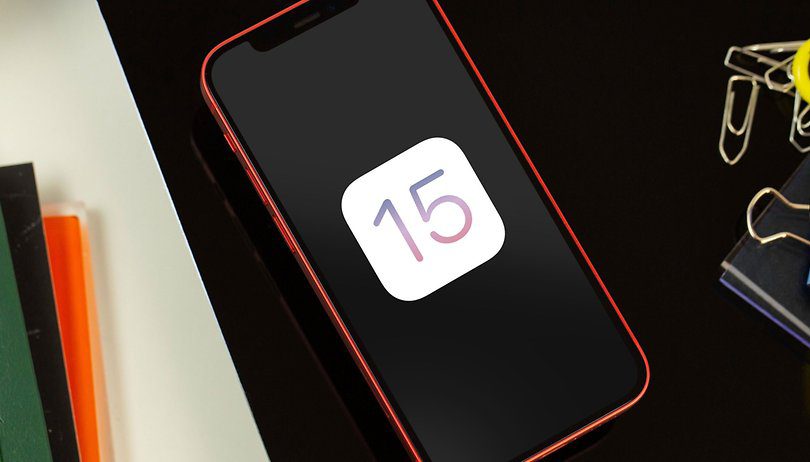يقدم نظام التشغيل iOS 15 من آبل ، والمتوفر الآن لأجهزة iPhone 6 والإصدارات الأحدث ، مجموعة من التحسينات – بما في ذلك القدرة على مشاهدة الأفلام مع الأصدقاء البعيدين عبر FaceTime وتطبيق Weather المحسن.
لكن بعض أكبر التغييرات تأتي في شكل ترقيات الخصوصية التي تحد من قدرة المعلنين ، أو أي شخص في هذا الشأن ، على تتبعك عبر الإنترنت.
نحن نتحدث عن القدرة على منع مرسلي البريد الإلكتروني من معرفة ما إذا كنت قد فتحت رسائلهم أم لا ، للحفاظ على نشاطك عبر الإنترنت في مأمن من المتسللين المحتملين.
نظرًا لوجود مجموعة من الميزات المتعلقة بالخصوصية في iOS 15 ، أقوم بتقسيم المراكز الثلاثة الأولى وكيفية استخدامها.
iCloud Private Relay يحمي حركة مرور الويب الخاصة بك
يشتمل نظام التشغيل iOS 15 على نسخة تجريبية من شبكة افتراضية خاصة من Apple تسمى iCloud Private Relay.
وهو ليس مطابقًا تمامًا لتطبيق شبكة خاصة افتراضية مثل ، على سبيل المثال ، Private Internet Access ، الذي يوجه حركة مرور الويب على Safari عبر خوادم جهات خارجية لحماية معلوماتك ، ولكن النتيجة النهائية متشابهة.
بدلاً من ذلك ، يقوم iCloud Private Relay بتشفير حركة مرور الويب التي تغادر جهازك ، ثم يوجه طلبات البيانات الخاصة بك من خلال مرحلتين منفصلتين ، مما يمنع أي شخص ، بما في ذلك Apple نفسها ، من رؤية ما تفعله عبر الإنترنت.
هذه الميزة مثالية للمواقف التي تحتاج فيها إلى القفز على اتصال واي فاي مفتوح في مقهى أو حتى في غرفتك بالفندق على سبيل المثال ، حيث يمكن للمتسللين التطفل على نشاط الويب الخاص بك وسرقة معلوماتك.
لاستخدام iCloud Private Relay ، يجب أن يكون لديك حساب iCloud + ، وهو الاسم الجديد لإصدار مدفوع من iCloud.
أدفع 0.99 دولارًا شهريًا للحساب على iCloud + للحصول على 50 جيجابايت من مساحة التخزين عبر الإنترنت ، ولا يزال بإمكاني الوصول إلى iCloud Private Relay ، لذلك لا داعي للقلق بشأن إنفاق الكثير من النقود لاستخدام هذا الخيار.
بمجرد الاشتراك في iCloud + ، أو إذا كان لديك حساب بالفعل ، يمكنك فتح تطبيق الإعدادات والانتقال إلى iCloud.
من هناك ، حدد زر iCloud ، وانقر فوق Private Relay (Beta) ، وأدر المفتاح إلى وضع التشغيل.
من المهم أن تضع في اعتبارك أن الميزة تعمل فقط مع Safari على جهازك. لذلك إذا كنت من مستخدمي Chrome ، فلن تحصل على أي حماية من iCloud Private Relay.
حماية خصوصية البريد
من المحتمل أن تتلقى عددًا من رسائل البريد الإلكتروني التسويقية. ولكن قد لا تعرف أنه عند تلقي رسائل بريد إلكتروني ، يقوم المرسل غالبًا بتضمين بكسل تتبع ، وهو جزء غير مرئي من الرسالة يسمح للمسوقين بمعرفة ما إذا كنت قد فتحت الرسالة ومتى ومعرفة عنوان IP الخاص بك.
الفكرة هي أنه من خلال فهم عادات قراءة البريد الإلكتروني بشكل أفضل ، يمكن للمسوقين إطلاق الرسائل التي سينتهي بك الأمر بقراءتها ، بما في ذلك تلك التي تعرض عناصر للبيع.
إذا كنت تريد أن تظل عادات بريدك الإلكتروني هي عملك وحدك ، فإن حماية خصوصية البريد في iOS 15 هي الأداة المناسبة لك.
تقوم الميزة تلقائيًا بتنزيل المحتوى عن بُعد عندما يصل إلى صندوق البريد الخاص بك ، وذلك لمنع المسوقين من فهم متى وفتحت رسائلهم.
لمنعهم من معرفة عنوان IP الخاص بك ، ترسل “حماية خصوصية البريد” المحتوى الذي تم تنزيله عبر عدة خوادم وكيلة.
لتمكين حماية خصوصية البريد ، افتح تطبيق الإعدادات ، وحدد البريد ، واختر حماية الخصوصية. من هناك ، شغّل “حماية نشاط البريد” ، وستبدأ في التمتع بالحماية.
لسوء الحظ ، لا تنتقل الحماية نفسها إلى تطبيقات البريد التابعة لجهات خارجية مثل Gmail.
لذلك إذا كنت لا تستخدم تطبيق iOS Mail الأصلي ، فلن يحالفك الحظ.
سجل نشاط التطبيق الخاص بك
أخيرًا ، يقدم iOS 15 القدرة على رؤية الخدمات وتطبيقات مواقع الويب التي تستخدمها على هاتفك عبر وظيفة Record App Activity.
ستوفر لك الميزة ، التي يتم إيقاف تشغيلها افتراضيًا ، قائمة بآخر سبعة أيام من نشاط التطبيق على هاتفك ، مما يتيح لك معرفة ما إذا كانت تطبيقاتك قد تمكنت من الوصول إلى الكاميرا أو ميكروفون مكتبة الصور ، وما هي مواقع الويب التي ترسل البيانات إليها إلى.
إنها ميزة رائعة وجديرة بالاهتمام للأمان والخصوصية ، مع الأخذ في الاعتبار كمية المعلومات التي يمكن لتطبيقات جمعها من مستشعرات هاتفك الذكي.
لا تحب ما يتم جمعه؟ يمكنك إيقاف تشغيل الوصول إلى أجهزة الاستشعار نفسها ومنع التطبيقات من تتبعك في قائمة الخصوصية ضمن الإعدادات.
لتشغيل سجل نشاط التطبيق ، افتح تطبيق الإعدادات ، وحدد الخصوصية ، وانتقل لأسفل إلى تسجيل نشاط التطبيق. قم بتشغيل الميزة ، وبعد سبعة أيام ستتلقى تقريرك الأول.
المصدر: رويترز